Отличие wifi ac от n
Одна из самых важных настроек беспроводной сети, это "Режим работы", "Режим беспроводной сети", "Mode" и т. д. Название зависит от маршрутизатора, прошивки, или языка панели управления. Данный пункт в настройках маршрутизатора позволяет задать определенный режим работы Wi-Fi (802.11) . Чаще всего, это смешанный режим b/g/n. Ну и ac, если у вас двухдиапазонный маршрутизатор.
Чтобы определить, какой режим лучше выбрать в настройках маршрутизатора, нужно сначала разобраться, что это вообще такое и на что влияют эти настройки. Думаю, не лишним будет скриншот с этими настройками на примере роутера TP-Link. Для диапазона 2.4 и 5 GHz.
На данный момент можно выделить 4 основных режима: b/g/n/ac. Основное отличие – максимальная скорость соединения. Обратите внимание, что скорость, о которой я буду писать ниже, это максимально возможная скорость (в один канал) . Которую можно получить в идеальных условия. В реальных условиях скорость соединения намного ниже.
IEEE 802.11 – это набор стандартов, на котором работают все Wi-Fi сети. По сути, это и есть Wi-Fi.
Давайте подробно рассмотрим каждый стандарт (по сути, это версии Wi-Fi) :
- 802.11a – я когда писал о четырех основных режимах, то его не рассматривал. Это один из первых стандартов, работает в диапазоне 5 ГГц. Максимальная скорость 54 Мбит/c. Не самый популярный стандарт. Ну и старый уже. Сейчас в диапазоне 5 ГГц уже "рулит" стандарт ac.
- 802.11b – работает в диапазоне 2.4 ГГц. Скорость до 11 Мбит/с.
- 802.11g – можно сказать, что это более современный и доработанный стандарт 802.11b. Работает так же в диапазоне 2.4 ГГц. Но скорость уже до 54 Мбит/с. Совместим с 802.11b. Например, если ваше устройство может работать в этом режиме, то оно без проблем будет подключаться к сетям, которые работают в режиме b (более старом) .
- 802.11n – самый популярный стандарт на сегодняшний день. Скорость до 600 Мбит/c в диапазоне 2.4 ГГц (при ширине канала 40 MHz и трех независимых антеннах) . Совместимость с 802.11a/b/g.
- 802.11ac – новый стандарт, который работает только в диапазоне 5 ГГц. Скорость передачи данных до 6,77 Гбит/с (при наличии 8 антенн и в режиме MU-MIMO) . Данный режим есть только на двухдиапазонных маршрутизаторах, которые могут транслировать сеть в диапазоне 2.4 ГГц и 5 ГГц.
Скорость соединения
Как показывает практика, чаще всего настройки b/g/n/ac меняют с целью повысить скорость подключения к интернету. Сейчас постараюсь пояснить, как это работает.
Возьмем самый популярный стандарт 802.11n в диапазоне 2.4 ГГц, когда максимальная скорость 150 Мбит/с. Именно эта цифра чаще всего указана на коробке с маршрутизатором. Так же там может быт написано 300 Мбит/с, или 450 Мбит/с. Это зависит от количества антенн на маршрутизаторе. Если одна антенна, то роутер работает в один поток и скорость до 150 Мбит/с. Если две антенны, то два потока и скорость умножается на два – получаем уже до 300 Мбит/с и т. д.
Все это просто цифры. В реальных условиях скорость по Wi-Fi при подключении в режиме 802.11n будет 70-80 Мбит/с. Скорость зависит от огромного количества самых разных факторов: помехи, уровень сигнала, производительность и нагрузка на маршрутизатор, настройки и т. д.
Вот смотрите, практически на всех маршрутизаторах, даже на которых написано 300 Мбит/с скорость WAN порта ограничена в 100 Мбит/с. Больше ну никак не выжать. Даже если ваш провайдер дает 500 Мбит/с. Поэтому, лучше покупать роутеры с гигабитными портами. Можете почитать мою статью, где я рассказывал о всех нюансах в выборе маршрутизатора.
Еще статьи по теме:
По поводу того, какой режим работы беспроводной сети задать в настройках роутера и как это может повлиять на скорость, я расскажу во второй части этой статьи.
Совместимость (роутер/устройство-клиент)
Все роутеры, которые сейчас продаются на рынке, могут работать как минимум в трех режимах – b/g/n. Если роутер двухдиапазонный, то еще и в 802.11ac.
Устройства (а точнее встроенные в них Wi-Fi модули) : телефоны, планшеты, ноутбуки, телевизоры, USB Wi-Fi адаптеры и т. д., так же имеют поддержку определенных стандартов. Практически все новые устройства, которые выходят сейчас на рынок, могут подключаться к Wi-Fi в режиме a/b/g/n/ac (понятно, что актуальны два последних) . В обоих диапазонах (2.4 и 5 GHz) . На каких-то отдельных моделях (например, на дешевых ноутбуках, смартфонах) может не быть поддержки стандарта ac.
А если на ноутбуке есть поддержка только Wi-Fi b/g, а наша Wi-Fi сеть работает в режиме "только n", то наш ноутбук к этой сети уже не подключится. Скорее всего мы увидим ошибку Windows не удалось подключиться к Wi-Fi или Не удается подключиться к этой сети в Windows 10. А решить эту проблему можно установкой в настройках маршрутизатора автоматического режим (b/g/n mixed) .
Недавно я сам столкнулся с такой проблемой. К роутеру ZyXEL никак не получалось подключить ноутбук Toshiba Satellite L300. Все устройства подключались без проблем, а ноутбук никак. Появлялась ошибка "Windows не удалось подключиться к. ". Это в Windows 7. В то же время, ноутбук без проблем подключался к беспроводной сети, которую раздавали с телефона.
Как выяснилось, в настройках Wi-Fi сети рутера ZyXEL был выставлен стандарт 802.11n. А ноутбук старый, и в режиме n работать не может. Поэтому и не подключался. Полная несовместимость. После смены настроек роутера на 802.11 b/g/n ноутбук сразу подключился.
b/g/n/ac в настройках роутера. Какой режим выбрать и как поменять?
Как правило, по умолчанию стоит автоматический режим. 802.11b/g/n mixed, или 802.11n/ac mixed (смешанный) . Это сделано для обеспечения максимальной совместимости. Чтобы к маршрутизатору можно было подключить как очень старое, так и новое устройство.
Я не тестировал, но не раз слышал и читал, что установка режима 802.11n (Only n) для диапазона 2.4 ГГц, разумеется, позволяет прилично увеличить скорость Wi-Fi. И скорее всего так и есть. Поэтому, если у вас нет старых устройств, у которых нет поддержки 802.11n, то рекомендую поставить именно этот стандарт работы беспроводной сети. Если есть такая возможность в настройках вашего маршрутизатора.
А для диапазона 5 ГГц я все таки оставил бы смешанный режим n/ac.
Вы всегда можете протестировать. Замеряем скорость интернета на устройствах в смешанном режиме, затем выставляем "Только 802.11ac", или "Только 802.11n" и снова замеряем скорость. Всегда сохраняйте настройки и перезагружайте маршрутизатор. Ну и не забывайте, какие настройки вы меняли. Чтобы в случае проблемы с подключением устройств можно было вернуть все обратно.
Смена режима Wi-Fi (mode) на роутере TP-Link
В настройках маршрутизатора TP-Link перейдите в раздел "Беспроводной режим" (Wireless) – "Настройки беспроводного режима".
Пункт пеню: "Режим", или "Mode" в зависимости от языка панели управления.
Если у вас двухдиапазонный маршрутизатор TP-Link, то для смены режима работы диапазона 5 GHz перейдите в соответствующий раздел.
И новая панель управления:
Я уже давно заметил, что на TP-Link в зависимости от модели и прошивки могут быт разные настройки режима беспроводной сети. Иногда, например, нет варианта "11n only". А есть только "11bg mixed", или "11bgn mixed". Что не очень удобно, так как нет возможности выставить работу в определенном режиме для увеличения скорости.
Режим беспроводной сети на роутере ASUS
Зайти в настройки роутера ASUS можно по адресу 192.168.1.1. Дальше открываем раздел "Беспроводная сеть". На этой странице находится нужная нам настройка.
На моем ASUS RT-N18U есть три варианта:
- "Авто" – это b/g/n. Максимальная совместимость.
- "N Onle" – работа только в режиме n, максимальная производительность. Без поддержки устаревших устройств.
- "Legacy" – это когда устройства могут подключаться по b/g/n, но скорость стандартf 802.11n будет ограничена в 54 Мбит/с. Не советую ставить этот вариант.
Точно так же меняем настройки для другого диапазона. Выбрав в меню "Частотный диапазон" - "5GHz". Но там я советую оставить "Авто".
Смена стандарта Wi-Fi сети на ZyXEL Keenetic
Откройте настройки роутера ZyXEL и снизу перейдите в раздел "Wi-Fi сеть". Там увидите выпадающее меню "Стандарт".
Не забудьте нажать на кнопку "Применить" после смены параметров и выполнить перезагрузку устройства.
Беспроводной режим на D-link
Открываем панель управления маршрутизатора D-link по адресу 192.168.1.1 (подробнее в этой статье), или смотрите как зайти в настройки роутера D-Link.
Так как у них есть много версий веб-интерфейса, то рассмотрим несколько из них. Если в вашем случае светлый веб-интерфейс как на скриншоте ниже, то откройте раздел "Wi-Fi". Там будет пункт "Беспроводной режим" с четырьмя вариантами: 802.11 B/G/N mixed, и отдельно N/B/G.
Настройка "802.11 Mode".
Диапазон радиочастот на роутере Netis
Откройте страницу с настройками в браузере по адресу http://netis.cc. Затем перейдите в раздел "Беспроводной режим".
Там будет меню "Диапаз. радиочастот". В нем можно сменить стандарт Wi-Fi сети. По умолчанию установлено "802.11 b+g+n".
Ничего сложного. Только настройки не забудьте сохранить.
Настройка сетевого режима Wi-Fi на роутере Tenda
Настройки находятся в разделе "Беспроводной режим" – "Основные настройки WIFI".
Пункт "Сетевой режим".

Можно поставить как смешанный режим (11b/g/n), так и отдельно. Например, только 11n.
Если у вас другой маршрутизатор, или настройки
Дать конкретные инструкции для всех устройств и версий программного обеспечения просто невозможно. Поэтому, если вам нужно сменить стандарт беспроводной сети, и вы не нашли своего устройства выше в статье, то смотрите настройки в разделе с названием "Беспроводная сеть", "WiFi", "Wireless".
Если не найдете, то напишите модель своего роутера в комментариях. И желательно прикрепить еще скриншот с панели управления. Подскажу вам где искать эти настройки.
Группа стандартов Wi-Fi IEEE 802.11 эволюционировала довольно динамично, от IEEE 802.11a, который обеспечивал скорости до 2 Мбит/с, через 802.11b и 802.11g, которые давали скорости до 11 Мбит/с и 54 Мбит/с соответственно. Затем появился стандарт 802.11n или просто n-стандарт. N-стандарт был настоящим прорывом, так как теперь через одну антенну можно было передавать трафик на немыслимой по тем временам скорости 150Мбит. Это достигалось за счёт использования передовых технологий кодирования (MIMO), более тщательного учёта особенностей распространения ВЧ волн, технологии удвоенной ширины канала, не статичный защитный интервал определяемый таким понятием как индекс модуляции и схемы кодирования.
Принципы функционирования 802.11n
Уже привычный 802.11n может применяться в одном из двух диапазонов 2.4ГГц и 5.0 ГГц. На физическом уровне кроме усовершенствованной обработка сигнала и модуляции, добавлена возможность одновременной передачи сигнала через четыре антенны, через каждую антенну можно пропустить до 150Мбит/с, т.е. это теоретически 600Мбит. Однако, учитывая, что одновременно антенна работает либо на приём либо на вещание, то скорость передачи данных в одну сторону не превысит 75Мбит/с на антенну.
Многоканальный вход/выход (MIMO)
Впервые поддержка этой технологии появилась в стандарте 802.11n. MIMO расшифровывается как Multiple Input Multiple Output, что в переводе - многоканальный вход многоканальный выход.
С помощью технологии MIMO реализована способность одновременного приема и передачи нескольких потоков данных через несколько антенн, а не одну.
Стандарт 802.11n определяет различные конфигурации антенн от "1х1" до "4х4". Также возможны несиметричные конфигурации, например, "2х3", где первое значение означает количество передающих, а второе количество принимающих антенн.
Очевидно, максимальную скорость приёма передачи возможно достичь только при использовании схемы "4х4". На самом деле количество антенн не увеличивает скорость само по себе, однако это позволяет применять различные усовершенствованные методы обработки сигналов, которые автоматически выбираются и применяются устройством, в том числе и исходя из конфигурации антенн. Например, схема "4х4" с модуляцией 64-QAM обеспечивает скорость до 600 Мбит/с, схема "3х3" и 64-QAM обеспечивает скорость до 450 Мбит/с, а схемы "1х2" и "2х3" до 300 Мбит/с.
Ширина полосы пропускания канала 40 МГц
Особенностью стандарта 802.11n является удвоенная ширина 20МГц канала, т.е. 40 МГц. Возможность поддержки 802.11n устройствами работающих на несущих 2.4ГГц и 5ГГц. В то время как стандарт 802.11b/g работает только на 2.4 ГГц, а 802.11a работает на частоте 5 ГГц. В полосе частот 2.4 ГГц для беспроводных сетей доступны всего 14 каналов, из них первые 13 разрешены в СНГ, с интервалами 5 МГц между ними. Устройства использующие стандарт 802.11b/g используют каналы шириной 20 МГц. Из 13 каналов 5 пересекающихся. Для исключения взаимных помех между каналами необходимо, чтобы их полосы отстояли друг от друга на 25 МГц. Т.е. не пересекающимися будут только три канала на полосе 20 МГц: 1, 6 и 11.
 |
| Распределение Wi-Fi каналов по часттотам |
Режимы работы 802.11n
Стандарт 802.11n предусматривает работу в трёх режимах: High Throughput (читый 802.11n), Non-High Throughput (полная совместимость с 802.11b/g) и High Throughput Mixed (смешанный режим).
High Throughput(НТ) - режим с высокой пропускной способностью.
Точки доступа 802.11n используют режим High Throughput. Данный режим абсолютно исключает совместимость с предыдущими стандартами. Т.е. усройства не поддерживающие n-стандарт подключиться не смогут. Non-High Throughput(Non-HT) - режим с невысокой пропускной способностью Чтобы устаревшие устройства могли подключиться, все кадры отправляются в формате 802.11b/g. В этом режиме используется ширина канала 20 МГц для обеспечения обратной совместимости. При использовании этого режима данные передаются со скоростью, поддерживаемой самым медленным устройством, подключённым к данной точке доступа (или Wi-Fi роутеру).
High Throughput Mixed - смешанный режим с высокой пропускной способностью. Смешанный режим позволяет устройству работаь одновременно по стандарту 802.11n и 802.11b/g. Обеспечит обратную совместимость устаревших устройств, и устройств использующих стандарт 802.11n. Однако, пока старое устройство осуществляет прием-передачу данных, устаройство поддерживающее 802.11n ждёт своей очереди, и это сказывается на скорости. Также очевидно, что , чем больше трафика будет идти по стандарту 802.11b/g, тем меньшую производительность сможет показать 802.11n устройство в режиме High Throughput Mixed.
Индекс модуляции и схемы кодирования (MCS)
Стандарт 802.11n определяет понятие "Индекс модуляции и схемы кодирования"(Modulation and Coding Scheme). MCS - это простое целое число, присваиваемое варианту модуляции (всего возможно 77 вариантов). Каждый вариант определяет тип модуляции радиочастоты (Type), скорость кодирования (Coding Rate), защитный интервал (Short Guard Interval) и значения скорости передачи данных. Сочетание всех этих факторов определяет реальную физическую (PHY) скорость передачи данных, начиная от 6,5 Мбит/с до 600 Мбит/с (данная скорость может быть достигнута за счет использования всех возможных опций стандарта 802.11n).
Некоторые значения индекса MCS определенны и показаны в следующей таблице:

Расшифруем значения некоторых параметров.
Короткий защитный интервал SGI (Short Guard Interval) определяет интервал времени между передаваемыми символами. В устройствах стандарта 802.11b/g используется защитный интервал 800 нс, а в устройствах 802.11n есть возможность использования паузы всего в 400 нс. Короткий защитный интервал (SGI) повышает скорость передачи данных на 11 процентов. Чем короче этот интервал тем большее количество информации можно передать в единицу времени, однако, при этом точность определения символов падает, поэтому разработчиками стандарта подобрано оптимальное значение этого интервала.
MCS значения от 0 до 31 определяют тип модуляции и схемы кодирования, которые будут использоваться для всех потоков. MCS значения с 32 по 77 описывают смешанные комбинации, которые могут быть использованы для модуляций от двух до четырех потоков.
Точки доступа 802.11n должны поддерживать MCS значения от 0 до 15, в то время как 802.11n станции должны поддерживать MCS значения от 0 до 7. Все другие значения MCS, в том числе связанные с каналами шириной 40 МГц, коротким защитным интервалом (SGI), являются опциональными, и могут не поддерживаться.
Особенности AC стандарта
Устройства стандартов 802.11abg работали на каналах шириной пропускания 20 МГц, а чистый N предполагает каналы шириной 40 МГц. В новом стандарте предусмотренно, что AC роутеры имеют каналы на 80 и 160 МГц, а это означает удвоение и учетверение канала удвоенной ширины.
Однако, конечно же есть и ложка дёгтя. В настоящее время по прежнему абсолютное большинство ноутбуков, планшетов, смартфонов не поддерживают не только AC стандарт Wi-Fi, а даже не умеют работать на несущей 5ГГц. Т.е. и 802.11n на 5ГГц им недоступна. Также сами AC роутеры и точки доступа могут в несколько раз превышать по стоимости роутеры ориентированные на использование стандарта 802.11n.
Разбираемся вместе, что означают a/b/g/n, которые можно встретить при настройке Wi-Fi-роутера, и почему на эти характеристики следует обращать внимание при покупке устройства.
Бонус в конце статьи: режим на роутере, который увеличит скорость Интернета.
Самый первый стандарт не имел никакого буквенного обозначения. Он появился в 1996 году и использовался до 1999 года. Данные по воздуху при применении этого протокола скачивались со скоростью 1 Мбит/с. По современным меркам это чрезвычайно мало. Но тогда никто особо и не пользовался Интернетом. В те годы ещё даже WAP не был развит, а интернет-странички весили не более 20 Кб.
Стандарт использовался в строго специфических целях — для отладки оборудования и удаленной настройки компьютера.
Почему столько стандартов?
У каждой последующей технологии Wi-Fi собственные минусы и плюсы. Разработчики постоянно улучшают первоначальные параметры, пытаясь ускорить быстродействие и стабильность линии.
Разработкой стандартов официально занимаются в Институте электроники и электротехники (IEEE). Специалисты помогают компаниям выпускать совместимые устройства.
Основные разновидности Wi-Fi
802.11а
Относится к первым сертифицированным вариантам, разработанным в 1999 г. Отличием его от первоначального варианта стала возможность использовать частоту 5 ГГц, что позволило возрасти мощности потока до 54 Мбит/с.
- скоростью передачи — не выше 11 Мбит/с;
- радиусом действия — в 50 м;
- частотой — 2,4 ГГц;
- невысокой стоимостью по сравнению с другой аппаратурой.
802.11b
Начал применяться в 2001 г. При создании упор делался на показатели тактовой частоты и уровень пропускной способности. Вернулись к использованию частоты в 2,4 ГГц, потому что преимуществ у нее оказалось больше из-за пропускной способности. Разработчикам удалось добиться скорости потока данных в пределах 5,5 — 11 Мбит/с
- скоростью при передаче данных — до 54 Мбит/с;
- радиусом действия — до 30 м;
- частотой — в 5,8 ГГц.
802.11g
Популярность версии связана с совместимостью со стандартом 802.11b и показателями скорости передачи информации. Впервые появилась в 2002 г., сейчас встречается реже. К его преимуществам относят:
- невысокое энергопотребление;
- неплохую дальность действия — до 50 м;
- высокую пробивающую способность.
Устройство функционирует на частоте 2,4 ГГц, со скоростью в 54 Мбит/с.
802.11n
Является усовершенствованным типом 802.11b. Технические возможности устройств достигли уровня, который позволял перерабатывать более тяжелый контент, и обновление было очень кстати. Волны способны проходить через бетонные преграды. Позволяет нескольким аппаратам в доме работать одновременно стабильно и без сбоев.
Одновременно может поддерживать обе частоты, была внедрена разработка MIMO, что обеспечивает скорость передачи до 150 Мбит/с.
Главные характеристики 802.11n:
- стабильной скоростью передачи пакета информации — в 200 Мбит/с;
- радиусом действия — до 0,1 км;
- частотой в 5 или 2,4 ГГц.
802.11ac
Относится к новейшим стандартам, позволяющим получить новое качество интернета. Преимущества:

Как работает Wi-Fi 802.11ac
Много лет назад стандарт 802.11n представил некоторые интересные технологии, которые привели к значительному увеличению скорости передачи данных по сравнению с 802.11b и g. 802.11ac делает то же самое по отношению к 802.11n. У 802.11n поддерживается четыре пространственных потока (4×4 MIMO) и ширина канала 40 МГц, а 802.11ac может использовать восемь пространственных потоков и имеет каналы шириной 80 МГц, которые могут быть объединены в каналы по 160 МГц. Даже если всё остальное осталось бы прежним (а оно не осталось), это означает, что 802.11ac имеет спектр пропускания 8×160 МГц против 4×40 МГц — огромная разница, которая позволяет передавать намного больше данных.
Чтобы увеличить пропускную способность ещё выше, 802.11ac также вводит модуляцию 256-QAM (по сравнению с 64-QAM в 802.11n), которая сжимает 256 различных сигналов на одной частоте, смещая их фазы. Теоретически это повышает спектральную эффективность 802.11ac в четыре раза по сравнению с 802.11n. Спектральная эффективность является мерой того, насколько хорошо данный беспроводной протокол или метод мультиплексирования использует доступную ширину канала. В диапазоне 5 ГГц, где каналы достаточно широки (более 20 МГц), спектральная эффективность не столь важна. Зато в сотовых диапазонах каналы часто имеют ширину только 5 МГц, там спектральная эффективность очень важна.

802.11ac вводит стандартизированную технологию формирования луча (в 802.11n она не была стандартизирована, что вело к проблемам совместимости). Формирование луча — передача радиосигналов таким образом, что они направлены на конкретные устройства. Это может увеличить общую пропускную способность и сделать её более последовательной, а также снизить потребление энергии. Формирование луча может быть достигнуто смарт-антеннами, которые отслеживают перемещение устройств, или путём модуляции амплитуды и фазы сигналов, чтобы в результате интерференции формировался узкий луч. 802.11n использует второй способ, который может быть реализован с помощью маршрутизаторов и мобильных устройств. Наконец, 802.11ac, как и прежние версии 802.11, полностью совместим с 802.11n и 802.11g — так что вы можете купить 802.11ac роутер и он будет работать со старыми Wi-Fi устройствами.
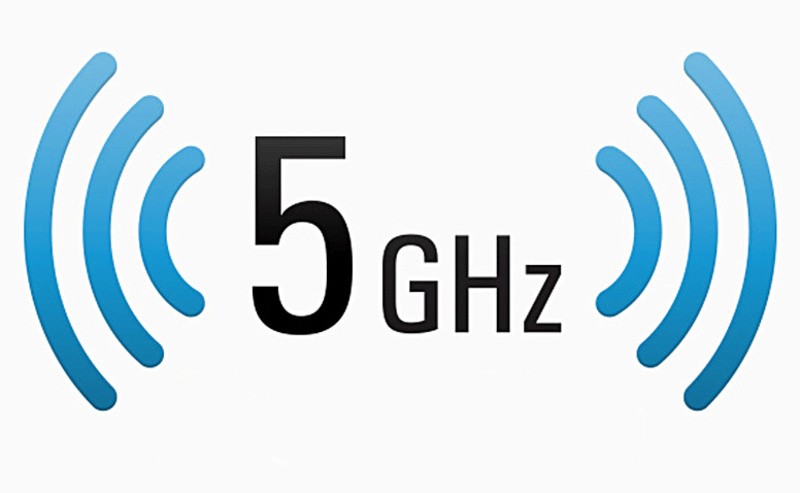
Диапазон Wi-Fi 802.11ac
В теории на частоте 5 ГГц с формированием луча стандарт 802.11ac должен иметь тот же или лучший диапазон, чем 802.11n (без формирования луча). Частота 5 ГГц, благодаря меньшей проникающей способности, не обладает тем же радиусом действия, что 2,4 ГГц (802.11b/g/n). На этот компромисс приходится идти: в перегруженной полосе 2,4 ГГц не хватает спектральной пропускной способности для обеспечения скорости 802.11ac в несколько гигабит. Если маршрутизатор находится в идеальном положении или у вас есть несколько маршрутизаторов, это не играет роли. Более важным фактором будет мощность передачи устройств и качество их антенн, а также поддержка технологии MIMO.
Насколько быстр стандарт Wi-Fi 802.11ac?
Наконец, главный вопрос: насколько быстро работает Wi-Fi 802.11ac? Как всегда, есть два ответа: теоретическая максимальная скорость, которая может быть достигнута в лаборатории, и практическая максимальная скорость для реального мира, в окружении множества ослабляющих сигнал препятствий.
Теоретическая максимальная скорость 802.11ac — восемь каналов 160 МГц 256-QAM, каждый из которых способен выдать 866,7 Мбит/с — итого 6933 Мбит/с (7 Гбит/с). Это скорость передачи данных 900 мегабайт в секунду — быстрее, чем по стандарту SATA 3. В реальном мире, благодаря разделению каналов, вы, вероятно, не получите больше, чем два или три канала по 160 МГц, так что максимальная скорость составит где-то между 1,7 Гбит/с и 2,5 Гбит/с. Сравните это с максимальной теоретической скоростью 802.11n, которая составляет 600 Мбит/с.
В тестировании портала AnandTech года Wi-Fi маршрутизатор WD MyNet AC1300 802.11ac (до трёх потоков) соединили с устройствами на 802.11ac с поддержкой либо одного, либо двух потоков. Наибольшая скорость передачи данных была достигнута в ноутбуке с беспроводным адаптером Intel 7260 802.11ac, который использует два потока, чтобы достичь 364 Мбит/с на расстоянии 1,5 м. На 6 м и через стену этот же ноутбук также был самым быстрым, со скоростью 140 Мбит/с. Максимальная скорость для Intel 7260 по спецификациям — 867 Мбит/с (2×433 Мбит/с).
В ситуациях, когда вам нужна максимальная производительность и надёжность беспроводной сети, 802.11ac является крайне привлекательным вариантом. Вместо того, чтобы загромождать свою гостиную кабелями Ethernet, 802.11ac теперь имеет достаточную полосу пропускания для беспроводной передачи контента высочайшего разрешения до вашего компьютера или телевизора. Для всех, кроме наиболее требовательных случаев, 802.11ac является весьма жизнеспособной альтернативой Ethernet.
Будущее Wi-Fi 802.11ac
802.11ac в будущем будет становиться ещё быстрее. Теоретическая максимальная скорость 802.11ac едва не достигает 7 Гбит/с, и хотя в реальности она не будет достигнута, 2 Гбит/с или более в следующие несколько лет получить вполне возможно. При 2 Гбит/с скорость передачи данных равна 256 Мбайт/сек и Ethernet уже не так необходим. Для достижения таких скоростей производители чипов и устройств должны научиться задействовать больше потоков 802.11ac, от четырёх и более, как в программной, так и в аппаратной части.
Наверняка Broadcom, Qualcomm, MediaTek, Marvell и Intel уже находятся на пути к реализации четырёх и восьми потоков 802.11ac для интеграции в новых маршрутизаторах, точках доступа и мобильных устройствах, но до завершения спецификации 802.11ac второй волны чипсетов и устройств можно не ждать. Предстоит проделать много работы для реализации передовых функций, таких как формирование луча, соответствие стандартам и совместимости с другими устройствами 802.11ac.
Ну а на смену стандарту Wi-Fi 802.11ac придёт новый, более скоростной и производительный стандарт Wi-Fi 802.11ax (он же Wi-Fi 6). Но это уже совсем другая история. В прочем, мы её обязательно коснёмся.
Читайте также:


